Windows Update werkt meestal automatisch printerstuurprogramma's bij. Dat is echter niet het geval als u Windows Update hebt uitgeschakeld. Als dat zo is, moet uw Kyocera-printerstuurprogramma mogelijk worden bijgewerkt. Als uw Kyocera-printer niet correct afdrukt, kan het bijwerken van een verouderde driver dit probleem oplossen. Zo kunt u Kyocera-printerstuurprogramma's voor Windows 10 downloaden en bijwerken.
Kyocera-printerstuurprogramma's bijwerken in Windows Apparaatbeheer
- Stuurprogramma's automatisch bijwerken
- Kyocera-printerstuurprogramma's handmatig bijwerken
- Kyocera-printerstuurprogramma's bijwerken met DriverAgent
1. Stuurprogramma's automatisch bijwerken
Windows Apparaatbeheer geeft een lijst met apparaten weer en geeft driver-details voor hen. Daar zou u in staat moeten zijn om, door Windows Update te gebruiken, de meest recente beschikbare driver. Het is niet bepaald een "automatische" benadering, maar het is de eenvoudigste manier om ontbrekende stuurprogramma's te verkrijgen.
- U kunt Kyocera-printerstuurprogramma's bijwerken met Apparaatbeheer door op de sneltoets + X te drukken en Apparaatbeheer te selecteren in het menu.

- Klik nu op Printers en klik met de rechtermuisknop op de Kyocera-printer. Selecteer Stuurprogramma-model bijwerken in het contextmenu om het onderstaande venster te openen.

- Selecteer de optie Automatisch zoeken naar bijgewerkte stuurprogramma's in het venster Update Driver Software.
- Windows vindt dan mogelijk een meer update Kyocera-printerstuurprogramma om te downloaden.
2. Kyocera-printerstuurprogramma's handmatig bijwerken
Of u kunt zelf een Kyocera-printerdriver zoeken en downloaden. Noteer eerst uw exacte Kyocera-printermodelnummer, dat in de handleiding staat. Daarnaast hebt u ook informatie nodig over de vraag of uw Windows-platform 64 of 32-bits is, wat u kunt controleren door 'systeem' in te voeren in het zoekvak van Cortana en te selecteren om het tabblad Systeem te openen dat hieronder wordt weergegeven. Vervolgens kunt u een Kyocera-printerdriver als volgt downloaden.
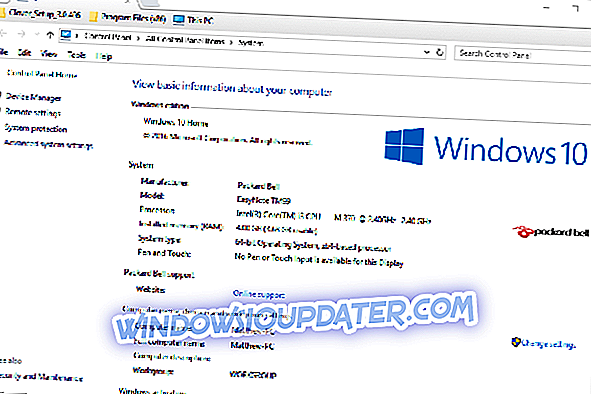
- U kunt Kyocera-stuurprogramma's opslaan in Windows vanaf de website van de fabrikant. Klik hier om de ondersteunings- en downloadpagina op de Kyocera-website te openen.
- Klik op Downloaden onder uw land of regio.
- Selecteer vervolgens Afdrukken in het vervolgkeuzemenu Productcategorie.
- Klik vervolgens op het vervolgkeuzemenu Product en selecteer daar uw Kyocera-printermodelnummer.
- Druk op de knop Start om een lijst met stuurprogramma's voor de Kyocera-printer te openen.
- Vervolgens kunt u klikken op een Windows 10-stuurprogramma dat hier wordt vermeld om het te downloaden.

- Merk op dat de Amerikaanse vervolgkeuzemenu's op de site niet helemaal hetzelfde zijn als de andere landen. In het Downloadcentrum van de VS selecteert u iets meer specifieke printercategorieën, Technische bronnen in een vervolgkeuzemenu Broncategorie en Printerstuurprogramma 's in een subcategorie.
- Als alternatief kunt u ook stuurprogramma's downloaden van stuurprogrammabeheersites. Klik hier bijvoorbeeld om de DriverGuide-site te openen die Kyocera-printerstuurprogramma's bevat.
- Klik vervolgens op de knop Gratis downloaden naast het vereiste Kyocera-printerstuurprogramma om het op te slaan naar Windows.
3. Kyocera-printerstuurprogramma's bijwerken met DriverAgent
U kunt Kyocera-printerdrivers ook downloaden en bijwerken met hulpprogramma's voor het updaten van stuurprogramma's. DriverAgent is een programma waarmee u kunt scannen naar verouderde of ontbrekende Kyocera-printerstuurprogramma's. Hierna vindt u meer informatie over verouderde stuurprogramma's, zodat u deze kunt bijwerken. Dat is geen freeware, maar je kunt een shareware-versie van de software toevoegen aan Windows vanaf de website van de uitgever.
U kunt Kyocera-printerstuurprogramma's downloaden en bijwerken vanaf de website en stuurprogrammadatabases van de fabrikant of met Apparaatbeheer en het UpdateAgent-updateprogramma. Als u het stuurprogramma downloadt van de website van de fabrikant, moet u de installatie-wizard voor het stuurprogramma openen om het te installeren. Houd er ook rekening mee dat sommige stuurprogramma's de ZIP-indeling hebben die u eerst moet uitpakken.
Noot van de redacteur: dit bericht werd oorspronkelijk gepubliceerd in februari 2017 en is sindsdien volledig vernieuwd en bijgewerkt voor versheid, nauwkeurigheid en volledigheid.





